Le chargeur de l’ordinateur portable ne fonctionne pas après une surtension
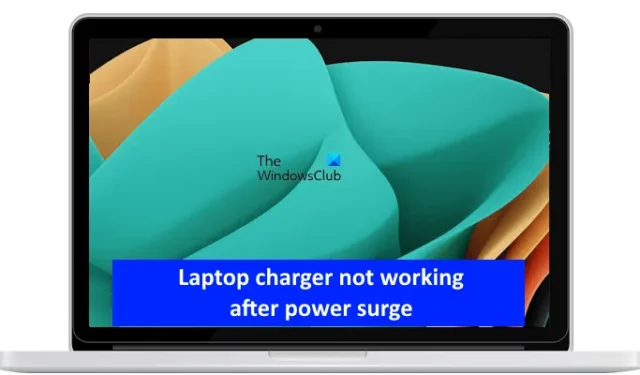
Les surtensions sont la cause la plus courante de dommages aux appareils électroniques d’une maison. Certains utilisateurs commencent à rencontrer un problème après une surtension : le chargeur de leur ordinateur portable cesse de fonctionner. Si le chargeur de votre ordinateur portable Windows ne fonctionne pas après une surtension , les suggestions fournies dans cet article vous aideront.
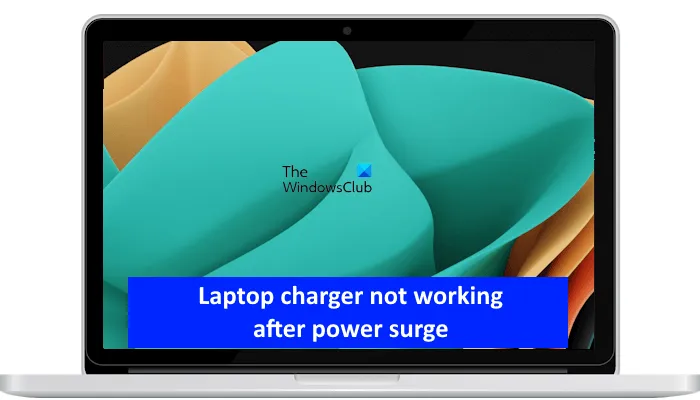
Le chargeur de l’ordinateur portable ne fonctionne pas après une surtension
Utilisez les suggestions ci-dessous si le chargeur de votre ordinateur portable Windows ne fonctionne pas après une surtension.
- Réinitialiser le CMOS
- Générer un rapport sur l’état de la batterie
- Connectez un autre chargeur (si disponible)
- Réinstaller le pilote de la batterie
- Calibrer la batterie
- Demandez l’aide d’un professionnel
Ci-dessous, j’ai expliqué tous ces correctifs en détail.
1] Réinitialiser le CMOS

La première étape que vous pouvez suivre est de réinitialiser le CMOS. La réinitialisation du CMOS dans ce type de cas peut aider à résoudre le problème. Pour ce faire, vous devez ouvrir votre ordinateur portable et retirer la batterie CMOS. Après cela, attendez un certain temps, puis réinsérez la batterie CMOS. Ce processus réinitialisera également les paramètres de votre BIOS aux valeurs par défaut.
2] Générer un rapport sur l’état de la batterie
Une surtension peut endommager les appareils électroniques ou certains de leurs composants. Par conséquent, la batterie de votre ordinateur portable peut être endommagée en raison de la surtension. Pour le confirmer, vous pouvez générer un rapport sur l’état de la batterie. Les ordinateurs Windows disposent d’un outil intégré pour générer le rapport sur l’état de la batterie de l’ordinateur portable, Power Efficiency Diagnostic Report Tool.
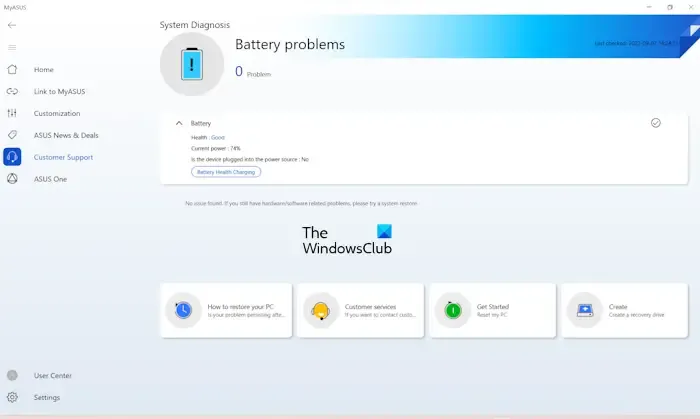
Vous pouvez également utiliser un outil ou un logiciel tiers pour tester l’état de la batterie de votre ordinateur portable. Vous pouvez également utiliser le logiciel développé par le fabricant de votre ordinateur portable à cette fin. Par exemple, les ordinateurs portables ASUS disposent de l’application MyASUS qui permet de tester l’état de la batterie et de générer un rapport d’état.
3] Connectez un autre chargeur

Une surtension peut également endommager le bloc de charge de votre ordinateur portable. Vous devez donc le vérifier. Pour cela, vous avez besoin d’un chargeur supplémentaire. Si vous pouvez vous procurer un autre chargeur, connectez-le à votre ordinateur portable, puis allumez l’alimentation. Cela vous permettra de savoir si votre chargeur est endommagé ou non. Utilisez également une autre prise murale pour charger votre ordinateur portable avec les deux chargeurs. Si le bloc de charge de votre ordinateur portable est endommagé, achetez un autre chargeur.
Vous pouvez également utiliser le même chargeur pour charger un autre ordinateur portable et voir ce qui se passe. Si le chargeur charge un autre ordinateur portable, le chargeur n’est pas endommagé.
4] Réinstallez le pilote de la batterie
Lorsque nous chargeons la batterie d’un ordinateur portable, un voyant lumineux s’allume automatiquement. Allumez le chargeur et vérifiez si le voyant s’allume ou non. Si le voyant ne s’allume pas, le chargeur est peut-être endommagé. Cependant, si le voyant de la batterie s’allume et que l’icône de la batterie dans la barre des tâches n’affiche pas l’état de charge, le problème peut provenir du pilote de la batterie.
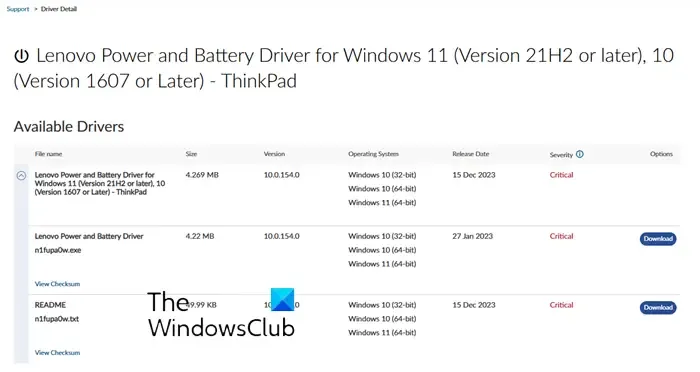
Dans ce cas, la désinstallation et la réinstallation du pilote de batterie peuvent résoudre ce problème. Avant de désinstaller votre pilote de batterie, je vous recommande de créer un point de restauration système, car tous les fabricants d’ordinateurs portables ne fournissent pas le pilote de batterie. Par conséquent, le téléchargement et l’installation d’un pilote de batterie sont un peu différents du téléchargement et de l’installation des autres pilotes.
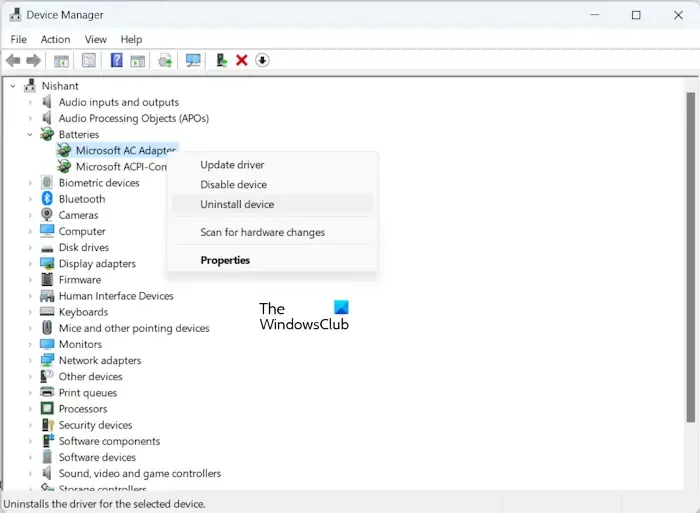
- Ouvrez le Gestionnaire de périphériques.
- Développer la branche Batteries .
- Cliquez avec le bouton droit sur la batterie de la méthode de contrôle compatible ACPI Microsoft et sélectionnez Désinstaller l’appareil .
- Redémarrez votre ordinateur portable ou recherchez les modifications matérielles.
5] Calibrer la batterie
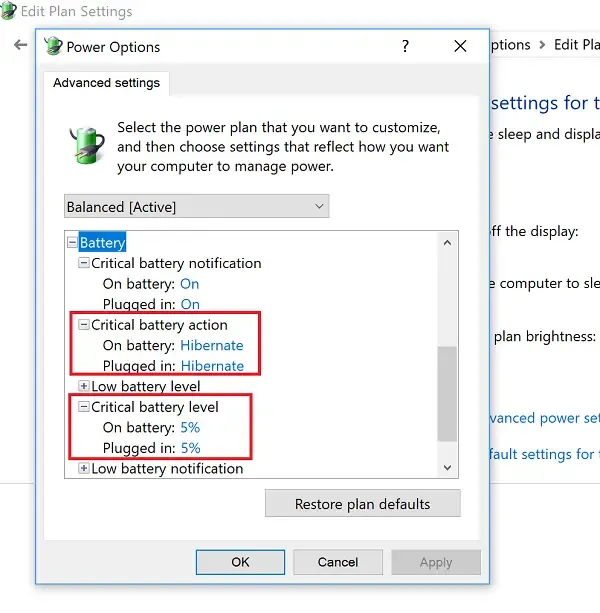
Vous pouvez également essayer de calibrer la batterie de votre ordinateur portable et voir si cela aide.
6] Demandez l’aide d’un professionnel
Si aucun des correctifs mentionnés ci-dessus ne vous a aidé, demandez l’aide d’un professionnel pour obtenir de l’aide.
L’ordinateur portable ne se charge pas après une panne de courant
Si votre ordinateur portable ne se charge pas après une panne de courant, il se peut que le chargeur de votre ordinateur portable soit défectueux. Pour le vérifier, connectez un autre chargeur à votre ordinateur portable et vérifiez si la batterie commence à se charger. Si aucun autre chargeur n’est disponible, connectez le même chargeur à un autre ordinateur portable et vérifiez ce qui se passe. S’il ne charge pas la batterie d’un autre ordinateur portable, achetez un nouveau chargeur pour votre ordinateur portable.
Ordinateur portable branché lors d’une panne de courant
Imaginez que vous avez branché votre ordinateur portable sur secteur et que soudainement, le courant tombe en panne. Une coupure de courant soudaine endommage-t-elle le chargeur ou la batterie de votre ordinateur portable ? Non. Vous n’avez plus à vous en soucier. Éteignez l’interrupteur auquel est connecté le chargeur de votre ordinateur portable. Vous pouvez charger votre ordinateur portable lorsque le courant revient.



Laisser un commentaire